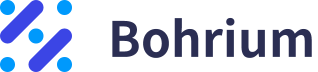Protein Alignment
1. 前言
蛋白质的结构决定功能,结构间的微小差异可能会导致功能的巨大差异,所以比较两个蛋白质结构的差异是结构生物学和计算生物学最常用的研究手段之一。
Hermite®平台的Protein Alignment模块提供了蛋白质结构比对的功能,基于用户友好的图形化任务提交及结果分析界面,您可以方便快速地完成蛋白质结构比对。
2. 使用方法
2.1 入口
- 左侧通用菜单栏Menu → Function → General → Protein Alignment。

- 右侧出现Protein Alignment的操作框(红框内所示),整体界面如下:

2.2 操作
导入参考蛋白结构,共有3种方法:
1)Select from 3D Workspace:从视图窗口选择结构,点击后弹出Select Structure界面,有三种方式选择结构:
在Structure Hierarchy窗口选择所需蛋白结构;
在3D Workspace窗口选择所需蛋白结构;
Sequence Viewer窗口选择所需蛋白结构。

2)Select from Project:从历史项目中选择结构,点击后弹出Select from Project界面,选择所需蛋白结构即可。

3)Select File:从本地文件夹中选择所需蛋白结构(.pdb格式)并上传。

导入需比对的蛋白结构,文件上传方法同上。
注:可导入多条蛋白结构,这些蛋白结构均与参考蛋白的结构进行比对。

比对参数设置:
Alignment Atoms:确定以何种原子进行比对,共有三种:
MainChain:蛋白之间的主链原子进行比对;
Cα:蛋白之间的α-碳原子进行比对;
SideChain:蛋白之间的侧链原子进行比对。
Select Binding Site:对参考结构和目标结构的重点需要比对的位置进行设置。如果无需关注某些特定位置,则跳过该参数的设置。重点位置有三种设置方式:
Residue Number处选择重点位置对应的蛋白质Chain ID和Residue Number,点击Add添加该位置,添加完后Selected Number框内显示该位置。
Sequence Viewer窗口选择重点位置对应的氨基酸残基,Selected Number框内自动显示该位置。
3D Workspace窗口选择重点位置对应的氨基酸残基,Selected Number框内自动显示该位置。
注:选择的残基数量至少3个,并且可同时设置参考结构和目标结构的重点位置。


Job Name处对该任务进行命名。
Submit提交任务。
3. 结果分析
3.1 入口
左侧通用菜单栏Menu Job → 找到所需任务。
- 可以通过搜索Job Name找到该任务,也可以通过Job Type的筛选找到。

3.2 操作
3.2.1 结果展示
- 选择需要查看的任务,点击Operation列中的Show显示该任务的结果,界面如图所示。
 |
 |
3.2.2 结果说明
右侧列表框中列出了蛋白结构比对的结果信息,包含:
Length:比对的长度;
Modeled Residues:输入的结构的最大长度;
Coverage:比对的覆盖率;
RMSD:均方根偏移,表示比对的两个蛋白构象的结构偏差,越低则偏差越小;
TM-Score:一种评估蛋白质结构拓扑相似性的指标,TM-score的值为(0,1),其中1表示两个结构之间的完美匹配;
SI:序列一致性;
SS:序列相似性。
Operation下的两个操作:
3D:在3D Workspace窗口中显示比对结果;
Download:下载比对后的两个蛋白结构(.pdb格式)。

当进行多个结构的比对时,可通过右下角的箭头定位所在任务结果。
|< :定位至第一个任务结果;
< :定位至上一个任务结果;
> :定位至下一个任务结果;
>| :定位至最后一个任务结果。

- Download:下载结构比对后的参考蛋白结构(Reference Protein (.pdb))、选中的比对蛋白结构(Alignment Protein (.pdb))和选中的蛋白的比对结果表格(Score Sheet (.csv))。